Exportar o importar un conjunto de reglas en Outlook en Windows
Nota: Estos pasos son solo para su referencia. Nuestro Guías de GoDaddy no puede ayudarte con la exportación o importación de reglas.
Después de configurar un nuevo perfil o cambiar dispositivos, exporta o importa las reglas para Outlook. Las reglas importadas se agregan a tu conjunto de reglas existente y solo puedes importar un conjunto de reglas a la vez.
Obligatorio: Estos pasos no se pueden completar en la nueva versión de Outlook. Para volver al Outlook clásico, en la esquina superior derecha, desactiva la opción Nuevo Outlook . Puede que tengas que confirmar que quieres revertir.
- Abre Outlook.
- En la esquina superior izquierda, selecciona Archivo.
- Si no tienes la opción de menú Archivo, verifica qué versión de Outlook estás usando de Microsoft.
- Selecciona Administrar reglas & Alertas

- Selecciona Opciones .

Exportar reglas de Outlook
- Selecciona Exportar reglas .
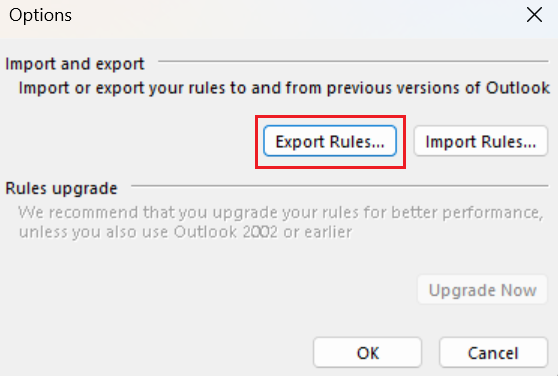
- Ingresa un nombre para tu archivo.
- Junto a Guardar como tipo , selecciona Reglas del Asistente de reglas .
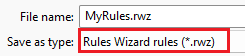
- Selecciona Guardar y luego Aceptar . Tus reglas se guardarán como un archivo de reglas del Asistente de reglas (o .rwz).
Importar reglas a Outlook
- Selecciona Importar reglas .
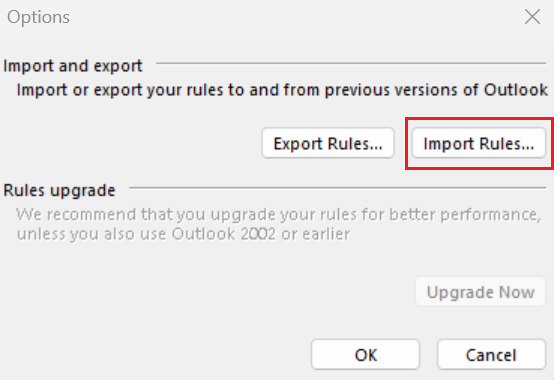
- Selecciona el archivo .rwz que contiene las reglas que deseas importar.
- Selecciona Abrir .
- Selecciona Aceptar y luego Aplicar .
- Si deseas aplicar tus reglas a los elementos existentes en tus carpetas, selecciona Ejecutar reglas ahora .

- Selecciona Aceptar . Las reglas importadas aparecerán en tu lista de reglas activas.